Subdomain Setup (With SSL Server Certificate File)
 SSLサーバ証明書ファイルを持っている施設様でのサブドメイン設定方法です。
SSLサーバ証明書ファイルを持っている施設様でのサブドメイン設定方法です。⏰所要時間:作業自体は約15分、CNAMEレコードの発行に1~72時間かかる場合がございます。
※施設様のDNS側の設定更新頻度やTTL ( 優先度 )の設定により、サブドメインの検索結果へ遷移するようになるまでの所要日数は、即日から遅くとも10日ほどです。具体的な所要日数については、あらかじめご利用のDNSプロバイダーへご確認ください。
サブドメインについて詳しくはこちらも併せてご参照ください。
注意点
- SSLサーバー証明書ファイルは、サブドメインと一致するドメインのファイルとして取得・アップロードを行ってください。
| 例 | ドメイン例 |
| 公式ホームページのドメイン (独自ドメイン) | www.tripla-ryokan.com |
| 取得したサブドメイン | booking.tripla-ryokan.com |
| 取得・アップロードを行っていただく SSLサーバー証明書ファイルのドメイン | booking.tripla-ryokan.com |
- SSL証明書、SSL秘密鍵、SSLチェーンファイル(中間証明書)は、PEMファイル 形式でアップロードを行ってください。
- SSLサーバ証明書は最大2048bitまでのサイズをサポートしています。
- SSLサーバー証明書の有効期限に余裕がある状態で、SSLサーバー証明書ファイルのtripla管理画面へのアップロードおよびサブドメイン設定を行ってください。
 SSLサーバー証明書の有効期限が切れてしまった場合は、サブドメイン化した予約ウィジェットが起動できず、公式サイトから宿泊予約ができなくなってしまいます。
SSLサーバー証明書の有効期限が切れてしまった場合は、サブドメイン化した予約ウィジェットが起動できず、公式サイトから宿泊予約ができなくなってしまいます。- サブドメイン設定 ( SSLサーバ証明書ファイルを持っている)を行った場合、施設の公式サイトを管理をされている方はSSLサーバー証明書の更新が必要です。
SSLサーバー証明書の自動更新の方法については、SSLサーバ証明書ファイル発行元へご確認ください。 - SSL証明書を更新される場合は、新しいSSL証明書を再度アップロードください。
※CNAMEレコードの再設定の必要はございません。 - 「サブドメインURLの登録」と、「ファーストパーティークッキーURLの登録」では同じURLをご使用いただく事は出来ません。

iframe版サブドメインに切り替えをする場合は、先にファーストパーティークッキーを設定し、後からサブドメインの設定を行うことをお勧めいたします。
先にサブドメインの設定が完了し、ファーストパーティークッキーの設定が完了していない場合、ポップアップブロックがかかってしまいます。
設定の流れ
順序 | 画面 | 作業内容 |
| #1 | 独自ドメイン レンタルサーバー管理画面 | 公式サイト独自ドメインのレンタルサーバー管理画面より、予約ウィジェット用のサブドメインを取得(設定)します。 |
| #2 | tripla管理画面 「サブドメイン設定」 | #1で取得したサブドメインを「サブドメインURL」に入力します。 「SSLサーバ証明書を持っています」を選択し画面下部の保存ボタンを選択します。 表示される入力欄に、SSL証明書、SSL秘密鍵、SSLチェーンファイル(中間証明書)の3つのファイルのアップロードします。 1~72時間以内にtripla管理画面の「CNAMEレコードのURL」が表示されることを確認します。 |
| #3 | 独自ドメイン ネームサーバー管理画面 | DNSレコード設定画面より、#2で確認したCNAMEレコードのURLをもとに設定を行います |
| #4 | 予約ウィジェット | 予約ウィジェットのサブドメイン設定は完了です。 |
tripla管理画面「サブドメイン設定」
ブランド管理画面ー管理者設定ーサブドメイン を開きます。
下記のサブドメイン設定画面が開きます。
Step1.サブドメインURLの登録
サブドメインURLの欄に、取得されたサブドメインのURLを入力してください。

<例>
誤:booking.tripla-ryokan.com/
正:booking.tripla-ryokan.com
誤:booking.tripla-ryokan.com/
正:booking.tripla-ryokan.com
| サブドメインURL | booking.tripla-ryokan.com |
| 通常の公式サイトのURL | https://www.tripla-ryokan.com |
Step 2:SSL証明書の設定
SSLサーバ証明書のプルダウンから「SSLサーバ証明書を持っています」を選択します。
表示される入力欄に、SSL証明書、SSL秘密鍵、SSLチェーンファイル(中間証明書)の3つのファイルのアップロードを行ってください。
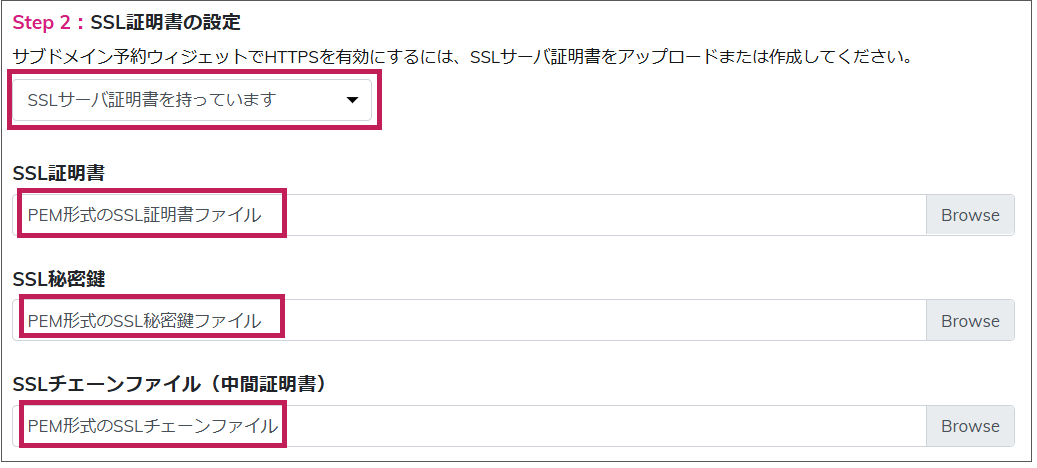

※SSL証明書、SSL秘密鍵、SSLチェーンファイル(中間証明書)は、PEMファイル 形式でアップロードを行ってください。
※最大2048bitまでのSSLサーバ証明書をサポートしています。
SSLサーバ証明書のアップロード後、[保存]を押してください。
1~72時間以内にCNAMEレコードのURLが発行され、サブドメイン設定画面の「Step3:CNAMEレコードの登録」に表示されます。
1~72時間以内にCNAMEレコードのURLが発行され、サブドメイン設定画面の「Step3:CNAMEレコードの登録」に表示されます。
Step 3:CNAMEレコードの登録
DNSレコード設定「CNAMEレコードのURL」設定
CNAMEレコードが発行されたら、CNAMEレコードのURLを、DNSレコード設定の画面(ご契約されているDNSプロバイダーの管理画面)から表示したいサブドメインの値(内容)に入力します。
DNSレコード設定画面 | 詳細 |
名前(ホスト名) Step1に設定したサブドメインのURLを入力します。 例)booking.tripla-ryokan.com タイプ( TYPE / 種別 ) CNAME TTL ( 優先度 ) 60 値( VALUE / 内容 ) Step3のtripla管理画面に表示されたCNAMEレコードURLを入力します。 例:d7fj4bhw6uzfw.cloudfront.net | |
検証(DNS Lookup) こちらのDNSLookupのサイトでStep3が正しく登録を行えているか確認を行う事が可能です。 1.Step1のサブドメインURLをDNS Lookupの画面に入力します。 2.[lookup DNS]を選択すると結果が表示されます。 3.CNAMのCanonical Nameがサブドメインの設定画面のStep3に表示されているCNAMEレコードと同じものが表示されていればStep3が正しく設定が行えています。 |
保存ボタンを押すとサブドメインの設定は完了です。
DNSの設定が完了しだい、ホームページに設置したtriplaの検索窓は、「検索」ボタンからサブドメインの検索結果へ遷移するようになります。
※施設様のDNS側の設定更新頻度やTTL ( 優先度 )の設定により、サブドメインの検索結果へ遷移するようになるまでの所要日数は、即日から遅くとも10日ほどです。具体的な所要日数については、あらかじめご利用のDNSプロバイダーへご確認ください。
再設定が必要な場合
72時間以内に設定が行えなかった等の理由で再設定を行う場合、画面下部に表示されている[リセット]ボタンを選択し、内容の削除を行ったうえで再設定を行ってください。
Step 4:タグの設定

メタタグ(metaタグ)とは、設置する文書(ページ)に関する情報を指定する時に使用します。メタ要素とも呼ばれ、ここで設定した場合、サブドメイン化した予約ウィジェットのHTML文書内の要素内に記述されることとなり、検索エンジンにWebサイトの情報を伝える役割を果たします。
メタタグで記述した内容は、ホームページ上には表示されませんが、titleやdescriptionというメタ要素で指定された内容は、検索エンジンの検索結果に表示されたり、記事がSNSでシェアされたときに表示されます。
タイトル
予約ウィジェットのサブドメイン化に伴い、ブランドコンセプトを維持するために、ブラウザに表示されるページタイトルの設定が必要です。
タイトルの各ページごと(宿泊プラン一覧、お客様情報入力、お支払情報入力、予約完了 )の項目でページタイトルとして設定したい名称を入力します。
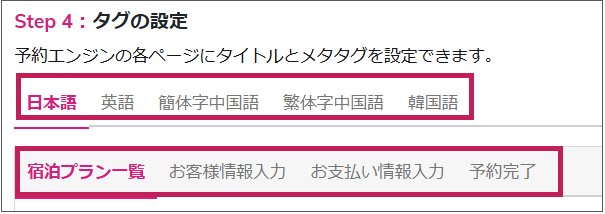
※タイトルの入力欄では、{{facility_name}}と{{brand_name}} の変数が利用可能です。それぞれ施設名とブランド名を自動で表示することができます。
必要に応じ日本語以外のページタイトルも設定します。(利用者様のブラウザの言語に応じて予約ウィジェットの言語も切り替わるため、設定をおすすめしております)
入力完了後、画面下部の保存ボタンをクリックし保存してください。
【タイトルの設定例】
ページタイトルで変数を利用して設定した場合、サブドメイン化した予約ウィジェットでは、以下のようにページタイトルが表示されます。
項目 | 表示 |
| 施設名 | トリプラデモホテル |
| tripla管理画面 | tripla 【公式】{{facility_name}} |
| 予約ウィジェット | tripla 【公式】トリプラデモホテル |
※変数を利用した場合に表示される施設名は、施設単位の管理画面 > 施設情報 > 施設名 に該当します。
【タイトル予約ウィジェット画面ごとの設定例】
項目 | tripla管理画面 | 予約ウィジェット画面 |
| Search Result | tripla 【公式】{{facility_name}} 検索結果ページ | tripla 【公式】トリプラデモホテル 検索結果ページ |
| Guest Detail | tripla 【公式】{{facility_name}} お客様情報入力ページ | tripla 【公式】トリプラデモホテル お客様情報入力ページ |
| Payment Method | tripla 【公式】{{facility_name}} 決済情報入力ページ | tripla 【公式】トリプラデモホテル 決済情報入力ページtripla 【公式】トリプラデモホテル 決済情報入力ページ |
| Confirmation | tripla 【公式】{{facility_name}} 予約完了ページ | tripla 【公式】トリプラデモホテル 予約完了ページ |
ファビコン
ファビコンとは、ホームページのシンボル(アイコン)として使われる、画像ファイルのことです。設定すると、ホームページタイトルの横に表示されます。

※施設様のDNS側の設定更新頻度やTTL ( 優先度 )の設定により、サブドメインの検索結果へ遷移するようになるまでの所要日数は、即日から遅くとも10日ほどです。具体的な所要日数については、あらかじめご利用のDNSプロバイダーへご確認ください。
Related Articles
Subdomain Setup (Without SSL Server Certificate File)
SSLサーバ証明書ファイルを持っていない場合のサブドメイン設定方法です。 ⏰所要時間:作業自体は約20分、CNAMEレコードの発行に1~72時間かかる場合がございます。 ※お名前ドットコムのレンタルサーバをご利用の施設様は、本ページの手順ではご設定いただけません。 ※施設様のDNS側の設定更新頻度やTTL ( 優先度 ...Subdomain Setup for Reservation Widget
Here is some basic information and important notes regarding subdomain setup for the reservation widget. What Is a Subdomain? A subdomain is used to divide a single domain into multiple segments for different purposes. As the number of websites you ...GA4 Setup Guide
Required Pre-Setup Items tripla Book settings must be completed. Subdomain settings must be configured. A Google Analytics 4 (GA4) account must be created. A Google Tag Manager (GTM) account and container must be created. GA4 measurement settings ...First-Party Cookie Settings
If you are switching to the iframe-based subdomain, it is recommended to configure the first-party cookie settings before setting up the subdomain. If the subdomain is set up first and the first-party cookie setting is not yet complete, a popup ...Conversion Tracking (Third-Party Tags)
You can submit third-party tags such as user analysis tags or advertising conversion tags received from marketing companies, and have them triggered on the reservation confirmation page. To measure conversions from ads, conversion tags need to be set ...